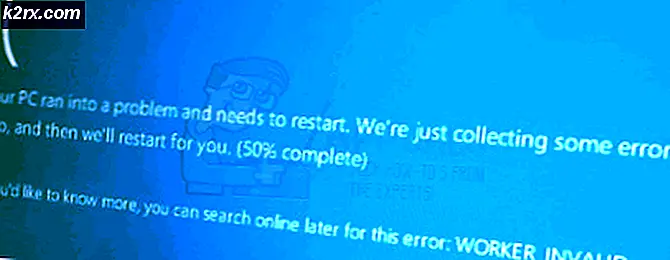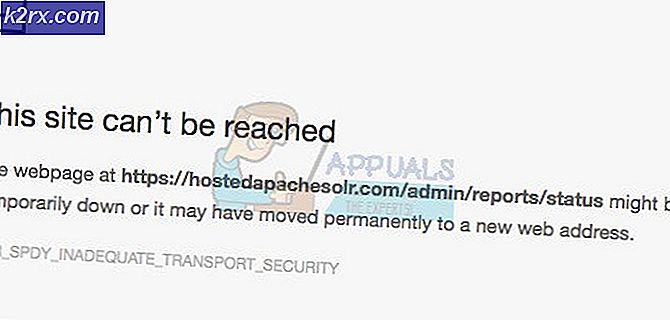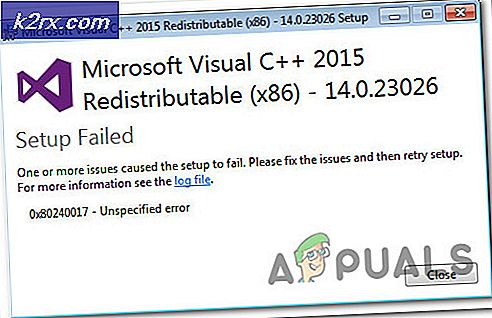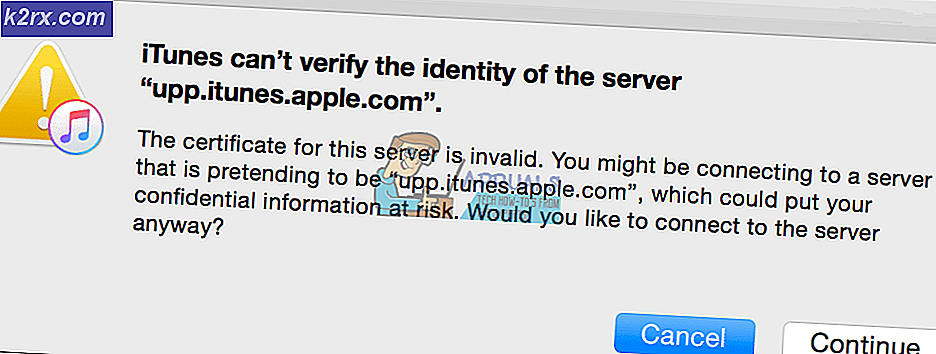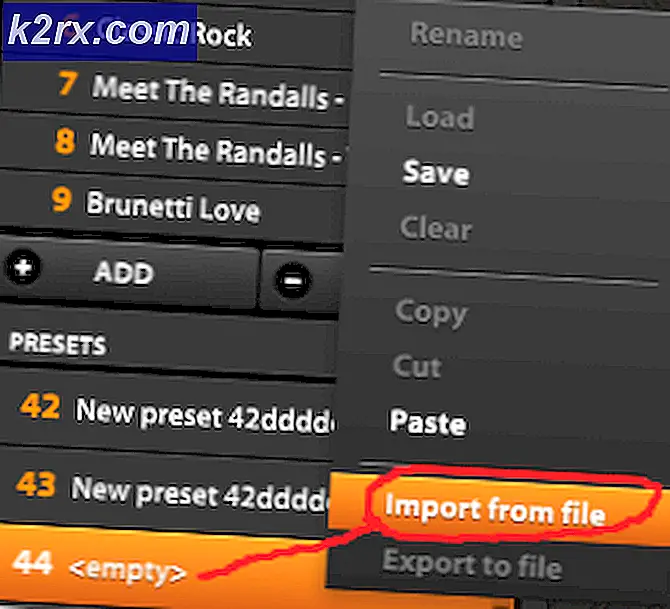Micromax Canvas Infinity HS2'nin TWRP ve Magisk ile Köklenmesi
Micromax Canvas Infinity HS2, 3GB RAM, 32GB dahili bellek ve Qualcomm Snapdragon 425 işlemci ile gelen bir orta sınıf Android cihazdır. 1440 × 720 çözünürlükte ve 16MP arka kameradaki 18: 9 ekranı.
Bu cihazın sahipleri Micromax Canvas Infinity HS2'nin nasıl kökünü çektiğini merak ediyor olabilir ve bu Appual'ın rehberinde kapsanmışsınız. Bu cihazı, ADB komutları, TWRP kurtarma ve Magisk'in bir kombinasyonu ile köklendireceğiz.
Elbette Micromax Canvas Infinity HS2'nizde fabrika ayarlarına sıfırlama yapacak olan bootloader'ınızın kilidini açacağız, bu yüzden devam etmeden önce tüm önemli kişisel verilerinizin yedeğini aldığınızdan emin olun.
PRO TIP: Sorun bilgisayarınız veya dizüstü bilgisayar / dizüstü bilgisayar ile yapılmışsa, depoları tarayabilen ve bozuk ve eksik dosyaları değiştirebilen Reimage Plus Yazılımı'nı kullanmayı denemeniz gerekir. Bu, çoğu durumda, sorunun sistem bozulmasından kaynaklandığı yerlerde çalışır. Reimage Plus'ı tıklayarak buraya tıklayarak indirebilirsiniz.Gereksinimler:
- PC için ADB Araçları ( Bkz. Uygulamanın kılavuzu Windows'ta ADB yükleme )
- TWRP
- magisk
- Micromax Canvas Infinity HS2'nizde, Geliştirici Modu etkinleştirilinceye kadar Ayarlar> Telefon Hakkında> öğesine gidin ve 'Yapı Numarası' üzerine 7 kez dokunun.
- Şimdi Ayarlar> Geliştirici Seçenekleri'ne gidin> USB Hata Ayıklama ve OEM Kilidini etkinleştirin.
- PC'nizde bir ADB terminali açın ( Shift + sağ tuşa basılı tutun ve 'Burada bir Komut Penceresi Aç' seçeneğini seçin)
- Bu bir komut penceresi açmalıdır. Şimdi Micromax Canvas Infinity HS2'nizi PC'nize USB kablosuyla bağlayın ve cihazınızın ekranında USB hata ayıklama eşleştirmesini kabul edin.
- Bağlantının ADB'de başarıyla tanındığından emin olmak için ADB komut penceresine şunu yazın: adb devices
- Bağlantı tanındığında, ADB komut istemi cihazınızın seri numarasını göstermelidir. Aksi halde ADB yüklemenizi veya USB bağlantınızı gidermeniz gerekebilir.
- Bağlantı tanındığında, şimdi yükleyicinizin kilidini açacağız. Unutmayın, bu işlem cihazınızda fabrika ayarlarına sıfırlama yapar, böylece devam etmeden önce tüm önemli kişisel verilerinizi yedekleyin.
- ADB komut penceresinde aşağıdaki komutları yazın:
fastboot oem kilidini açma - Cihazınızdaki bootloader kilidini açma işlemini gerçekleştirin.
- Şimdi TWRP'yi Gereksinimler bölümünden indirin ve recovery.img dosyasına yeniden adlandırın ve ana ADB klasörünüze yerleştirin. Ayrıca Magisk .zip dosyasını indirin ve harici SD kartınıza yerleştirin.
- ADB komut penceresine yazın: fastboot boot recovery.img
- Bu, cihazınızı TWRP kurtarma moduna geri yükleyecektir ( cihazınıza yanıp sönmemiştir, ADB'nin üzerine önyükleme yapıyoruz) .
- TWRP içinde olduğunuzda, Yükle> Zip Yükle'yi seçin> Magisk .zip dosyasını seçin ve yanıp sönmesi için hızlıca kaydırın.
- Magisk başarıyla yanıp söndüğünde, ADB komut penceresine şunu yazın: fastboot reboot
- İlk kez Magisk'in yanıp söndükten sonra yeniden başlatılması biraz zaman alabilir, sadece Android sisteme tamamen yüklenene kadar cihazınızı yalnız bırakın.
PRO TIP: Sorun bilgisayarınız veya dizüstü bilgisayar / dizüstü bilgisayar ile yapılmışsa, depoları tarayabilen ve bozuk ve eksik dosyaları değiştirebilen Reimage Plus Yazılımı'nı kullanmayı denemeniz gerekir. Bu, çoğu durumda, sorunun sistem bozulmasından kaynaklandığı yerlerde çalışır. Reimage Plus'ı tıklayarak buraya tıklayarak indirebilirsiniz.